Cách tạo Zalo không cần số điện thoại nhanh nhất, bạn đã biết chưa?

Nội dung
Tạo Zalo ảo không cần dùng đến số điện thoại thật sẽ giúp bạn tạo được nhiều tài khoản Zalo sử dụng cho mục đích cá nhân. Các thao tác không quá phức tạp nhưng bạn cần lưu ý không nên tạo quá nhiều tài khoản. Trong bài viết này, Bệnh Viện Điện Thoại, Latop 24h sẽ hướng dẫn bạn chi tiết cách tạo tài khoản Zalo không cần số điện thoại. Hãy xem qua ngay nhé!
1. Vì sao cần tạo tài khoản Zalo không cần số điện thoại?
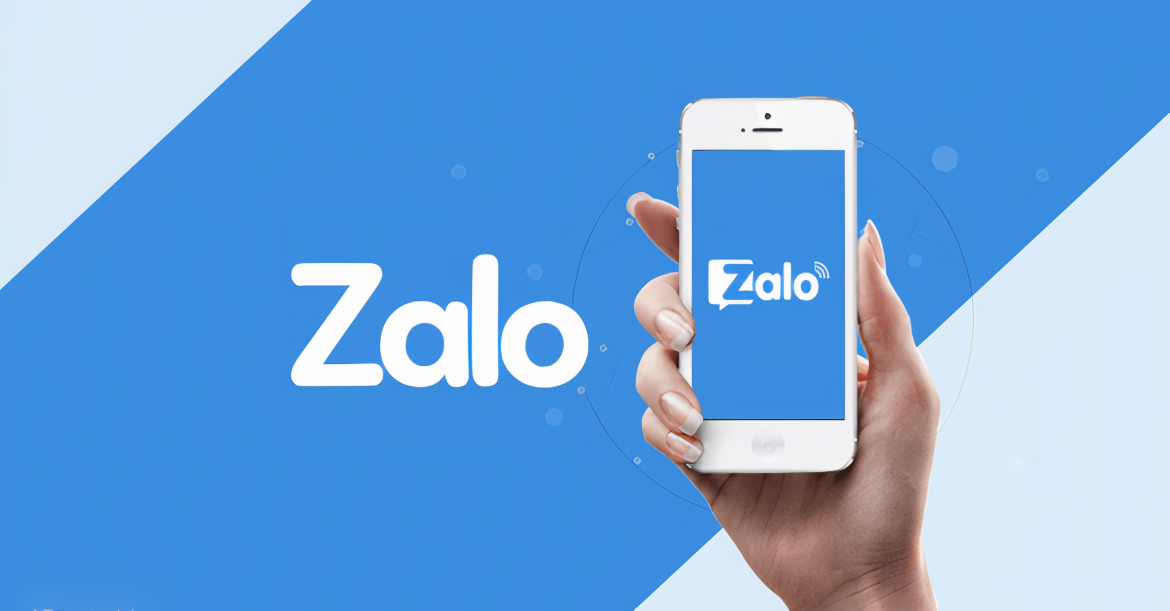
Thông thường, Zalo sẽ yêu cầu người dùng đăng ký tài khoản với số điện thoại để xác minh tài khoản, bảo mật thông tin và đồng bộ hóa danh bạ. Tuy nhiên, bạn vẫn có thể tạo Zalo ảo không cần số điện thoại trong những trường hợp sau:
- Tài khoản Zalo chính bị khóa tạm thời, cần Zalo phụ để liên lạc.
- Cần thêm nhiều tài khoản Zalo phục vụ công việc mà không có sẵn nhiều số điện thoại.
- Muốn tiết kiệm chi phí và thời gian mua, đăng ký sim mới.
Tìm hiểu cách tạo số điện thoại ảo Mỹ miễn phí trên cả phiên bản máy tính và điện thoại để nghe gọi và nhắn tin như người bản địa.
2. Hướng dẫn tạo Zalo ảo không cần số điện thoại cực dễ
Nếu bạn đã xem xét kỹ việc tạo một hoặc nhiều tài khoản Zalo ảo thì hãy xem tiếp hướng dẫn chi tiết từng bước sau đây. Và đừng quên xem tiếp phần lưu ý để biết cách sử dụng các tài khoản này một cách hiệu quả, an toàn.
Bước 1: Truy cập vào ứng dụng Zalo trên điện thoại di động và chọn Đăng ký.
Bước 2: Truy cập vào website https://smsreceivefree.com và nhập mã captcha để chuyển đến website thứ 2 -> Chọn Canada.
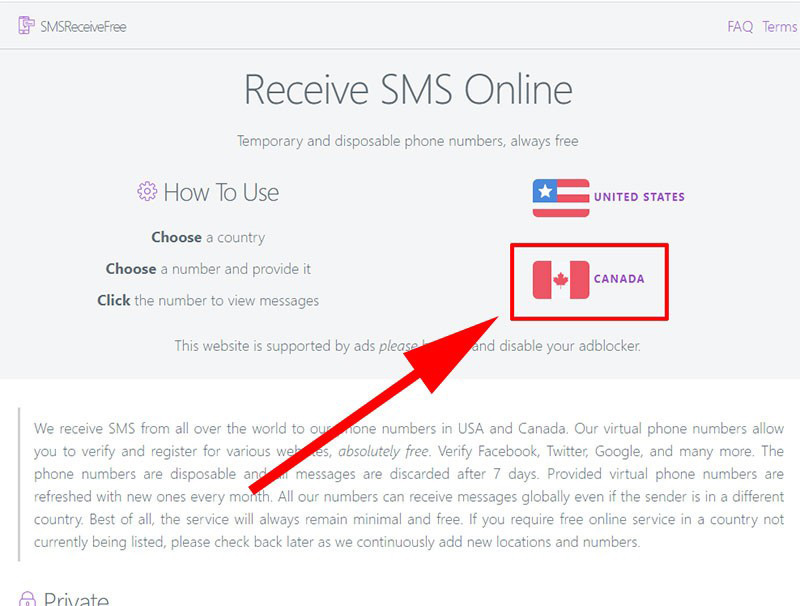
Bước 3: Bạn chọn một số điện thoại bất kỳ -> Sao chép số điện thoại đó và gắn vào bước điền số điện thoại Zalo -> Tìm đến mã cùng là Canada (+1) và Nhấn Đăng ký.
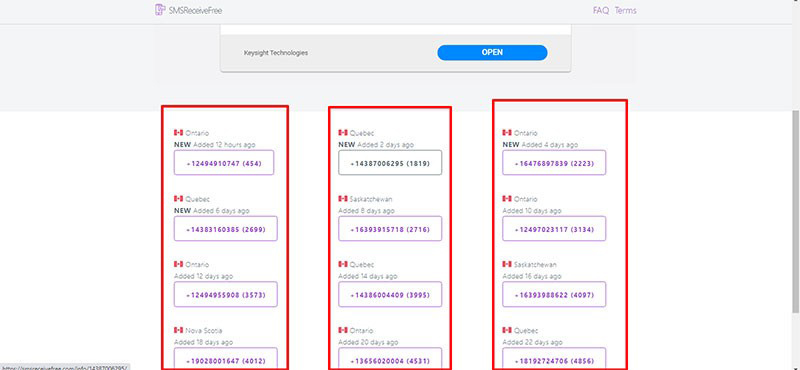
Bước 4: Khi hoàn tất đăng ký, bạn sẽ nhận được một mã đăng nhập được gửi tới Email, bạn hãy check trong phần Tin nhắn của số điện thoại để lấy mã kích hoạt.
Sau đó, bạn quay lại trang vừa lấy số điện thoại ảo và nhấn F5 để tải lại trang. Kế đó, bạn sẽ nhận được một mã như hình bên dưới:

Bước 5: Sau khi kích hoạt xong, thì bạn có thể sử dụng tài khoản Zalo này như bình thường.
3. Lưu ý khi tạo tài khoản Zalo ảo
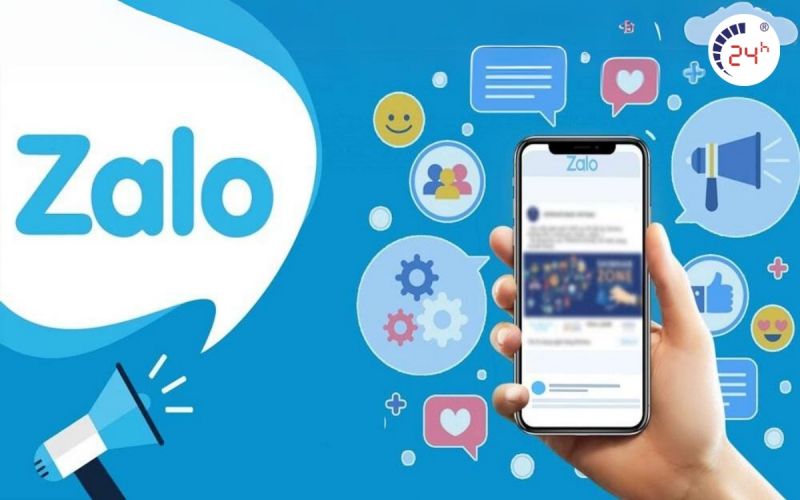
Không thể phủ nhận sự tiện lợi và hữu ích khi có thể tạo ra nhiều tài khoản Zalo mà không cần dùng đến số điện thoại. Tuy nhiên, bạn cần biết cách sử dụng nó thật hợp lý và cẩn thận. Cụ thể hơn, những lưu ý mà bạn cần phải biết khi tạo Zalo ảo là:
- Tài khoản Zalo ảo không được đảm bảo về bảo mật thông tin, bảo mật tài khoản.
- Thời gian sử dụng tài khoản Zalo ảo có thể bị giới hạn hoặc bị xóa bất kỳ lúc nào.
- Chỉ nên dùng Zalo ảo với mục đích chính đáng và tạm thời, không vi phạm pháp luật.
- Ghi nhớ, lưu lại tài khoản và mật khẩu cho từng tài khoản.
Trên đây là cách tạo Zalo ảo không cần số điện thoại mà Bệnh Viện Điện Thoại, Laptop 24h muốn chia sẻ đến bạn đọc. Hãy liên lạc qua hotline 1900.0213 nếu cần biết thêm các thủ thuật công nghệ khác nhé.
>>> Xem thêm: Hướng dẫn cài đặt Telegram tiếng việt đơn giản nhất
Bài liên quan
Friday, 02/01/2026
Bài viết tổng hợp và phân tích các loại màn hình điện thoại tốt nhất hiện nay như LCD, OLED, AMOLED và Retina. Nội dung...
Tuesday, 30/12/2025
Đừng bỏ lỡ chương trình Sửa máy đón Tết - Có 24h lo hết! với những ưu đãi vô cùng hấp dẫn tại Bệnh Viện Điện Thoại,...
Tuesday, 30/12/2025
Monday, 22/12/2025
Sạc ngược không dây trên iPhone, mặc dù chưa được Apple công nhận công khai, nhưng từ dòng iPhone 12 trở lên đã hỗ trợ...











 Sửa Điện Thoại
Sửa Điện Thoại

















Hỗ trợ hỏi đáp 24/7 ( 0 bình luận )
Xem thêm
Thu gọn